「資料作成って、難しそう…」と感じていませんか?でも安心してください。今日は、初心者でもすぐに実践できる、わかりやすくて効果的なPowerPoint資料作成のコツをご紹介します。これをマスターすれば、上司や同僚から「この資料、わかりやすいね!」と褒められること間違いなしです。
資料作成がビジネスパーソンにとって重要な理由
資料作成は、単なる作業ではなく、あなたの考えを他の人に伝える「コミュニケーションツール」です。特に、上司や同僚、取引先に対して、自分の考えや提案を効果的に伝えるためには、わかりやすく整理された資料が不可欠です。
初心者でもできる!PowerPoint資料作成の基本ステップ
目的を明確にする
まず、資料の目的をはっきりさせましょう。例えば、「新しいプロジェクトの提案」「進捗報告」「問題点の共有」など、目的によって資料の内容や構成が変わります。
ストーリーを考える
資料は、ただの情報の羅列ではなく、伝えたいメッセージを順序立てて伝える「ストーリー」であるべきです。例えば、「現状の問題→解決策の提案→期待される効果」という流れで構成すると、相手に伝わりやすくなります。
見た目を整える
スライドのデザインはシンプルに保ち、文字や図形は整然と配置しましょう。色の使い方やフォントの統一も大切です。例えば、重要なポイントは太字にする、強調したい部分は色を変えるなど、視覚的にわかりやすくする工夫が求められます。
図解やグラフを活用する
数字やデータを伝える際には、グラフや図を使うと効果的です。例えば、売上の推移を折れ線グラフで示すことで、視覚的に変化がわかりやすくなります。
伝えたいメッセージを明確にする
各スライドには、伝えたいメッセージを一つだけ盛り込みましょう。例えば、「この提案でコスト削減が可能です」といった具体的なメッセージを明確にすることで、相手に強く印象づけることができます。
よくある質問や疑問
Q1: PowerPointの操作が苦手ですが、大丈夫ですか?
はい、大丈夫です。基本的な操作から始め、徐々に慣れていけば問題ありません。オンラインでのチュートリアルや動画も活用すると効果的です。
Q2: 図解やグラフの作成に自信がありません。
初めは難しく感じるかもしれませんが、テンプレートを活用したり、簡単な図形から始めることで、徐々にスキルを向上させることができます。
Q3: 資料作成に時間がかかりすぎてしまいます。
目的を明確にし、ストーリーを考え、見た目を整えるという基本ステップを踏むことで、効率的に資料を作成することができます。また、テンプレートを活用するのも一つの方法です。
今すぐ解決したい!どうしたらいい?
いま、あなたを悩ませているITの問題を解決します!
「エラーメッセージ、フリーズ、接続不良…もうイライラしない!」
あなたはこんな経験はありませんか?
✅ ExcelやWordの使い方がわからない💦
✅ 仕事の締め切り直前にパソコンがフリーズ💦
✅ 家族との大切な写真が突然見られなくなった💦
✅ オンライン会議に参加できずに焦った💦
✅ スマホの重くて重要な連絡ができなかった💦
平均的な人は、こうしたパソコンやスマホ関連の問題で年間73時間(約9日分の働く時間!)を無駄にしています。あなたの大切な時間が今この悩んでいる瞬間も失われています。
LINEでメッセージを送れば即時解決!
すでに多くの方が私の公式LINEからお悩みを解決しています。
最新のAIを使った自動応答機能を活用していますので、24時間いつでも即返信いたします。
誰でも無料で使えますので、安心して使えます。
問題は先のばしにするほど深刻化します。
小さなエラーがデータ消失や重大なシステム障害につながることも。解決できずに大切な機会を逃すリスクは、あなたが思う以上に高いのです。
あなたが今困っていて、すぐにでも解決したいのであれば下のボタンをクリックして、LINEからあなたのお困りごとを送って下さい。
ぜひ、あなたの悩みを私に解決させてください。
まとめ
PowerPoint資料作成は、ビジネスパーソンにとって必須のスキルです。初心者でも、目的を明確にし、ストーリーを考え、見た目を整え、図解やグラフを活用することで、効果的な資料を作成することができます。これらのステップを実践し、資料作成のスキルを向上させていきましょう。
他にも疑問やお悩み事があれば、お気軽にLINEからお声掛けください。

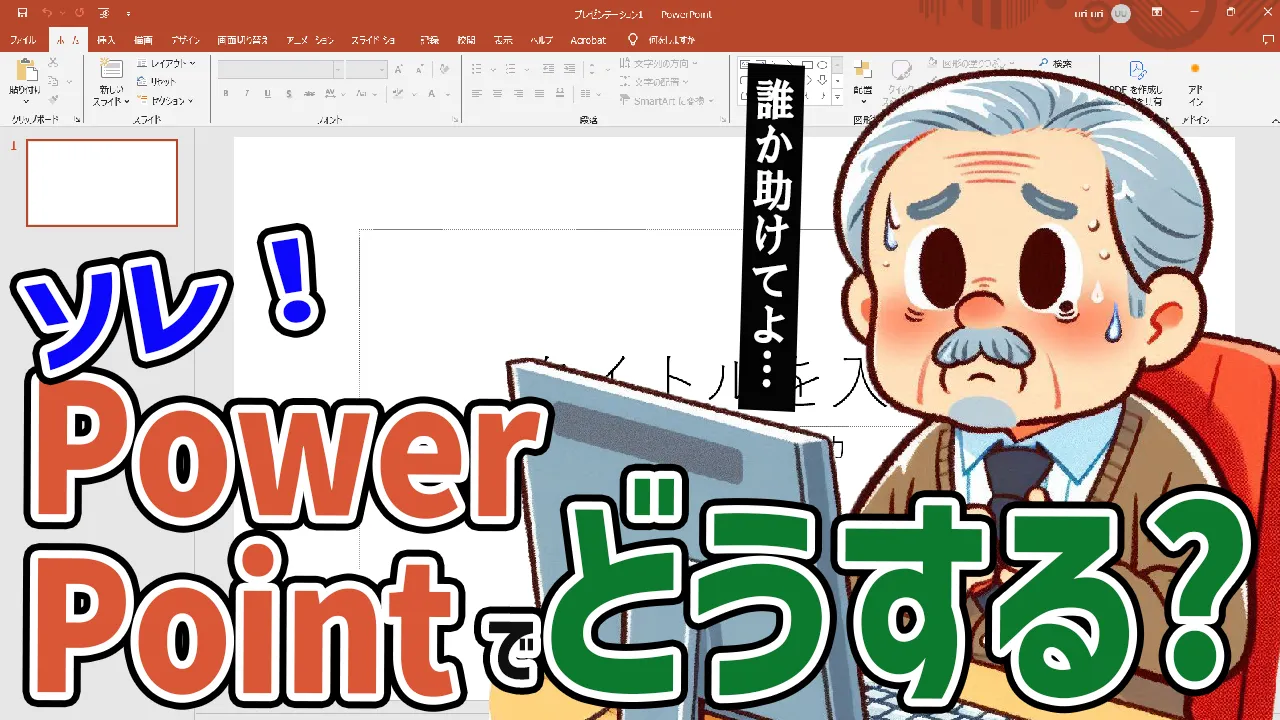




コメント